360随身WiFi怎么使用
随着移动互联网的普及,随时随地上网已经成为了现代人的基本需求,为了解决外出时没有Wi-Fi信号的问题,360随身WiFi应运而生,它小巧便携,能够快速创建无线网络热点,让多个设备同时连接互联网,本文将详细介绍360随身WiFi的使用方法,帮助您轻松上手。
准备工作
在开始使用360随身WiFi之前,需要确保您的电脑已经安装了最新版本的驱动程序,您可以从360官方网站下载并安装相应的驱动程序,还需要准备一根USB数据线,用于连接电脑和360随身WiFi设备。
连接电脑
- 插入设备:将360随身WiFi插入电脑的USB接口,电脑会自动识别新硬件并尝试安装驱动程序。
- 安装驱动:如果系统提示安装驱动程序,请按照提示完成安装过程,如果没有自动安装,您可以手动访问360官网下载最新的驱动程序并进行安装。
配置网络
- 打开设置界面:驱动程序安装完成后,桌面上通常会生成一个快捷方式,双击该快捷方式即可打开360随身WiFi的管理界面。
- 创建无线网络:在管理界面中,点击“创建无线热点”按钮,输入您想要设置的网络名称(SSID)和密码,注意,SSID可以自定义,但建议设置为容易记住且不易被猜测的名字;密码则需设置复杂一些,以保证网络安全。
- 保存设置:完成上述步骤后,点击“确定”或“保存”按钮,系统将自动生成一个无线网络供其他设备连接。
使用说明
- 手机/平板连接:打开手机或平板电脑的Wi-Fi设置,搜索到刚刚创建的无线网络名称,选择连接并输入之前设定好的密码即可接入互联网。
- 笔记本/台式机连接:对于已经连接到360随身WiFi热点的其他笔记本电脑或台式机来说,同样只需在Wi-Fi列表中找到对应的SSID,输入密码即可加入同一网络。
- 断开连接:当不再需要使用360随身WiFi提供的网络服务时,可以直接拔掉设备上的USB插头来关闭热点;或者返回管理界面取消勾选“开启无线热点”选项,再点击“停止服务”。
注意事项
- 确保电脑处于开机状态才能正常使用360随身WiFi。
- 定期检查并更新驱动程序以确保最佳性能。
- 避免长时间连续工作导致设备过热,适时休息有助于延长使用寿命。
- 保护好自己的账号信息,防止他人非法侵入您的私人网络空间。
通过以上步骤,相信您已经掌握了如何使用360随身WiFi的方法,无论是在家中还是外出旅行,这款小巧实用的工具都能为您带来极大的便利,希望这篇指南能够帮助到正在寻找答案的朋友!








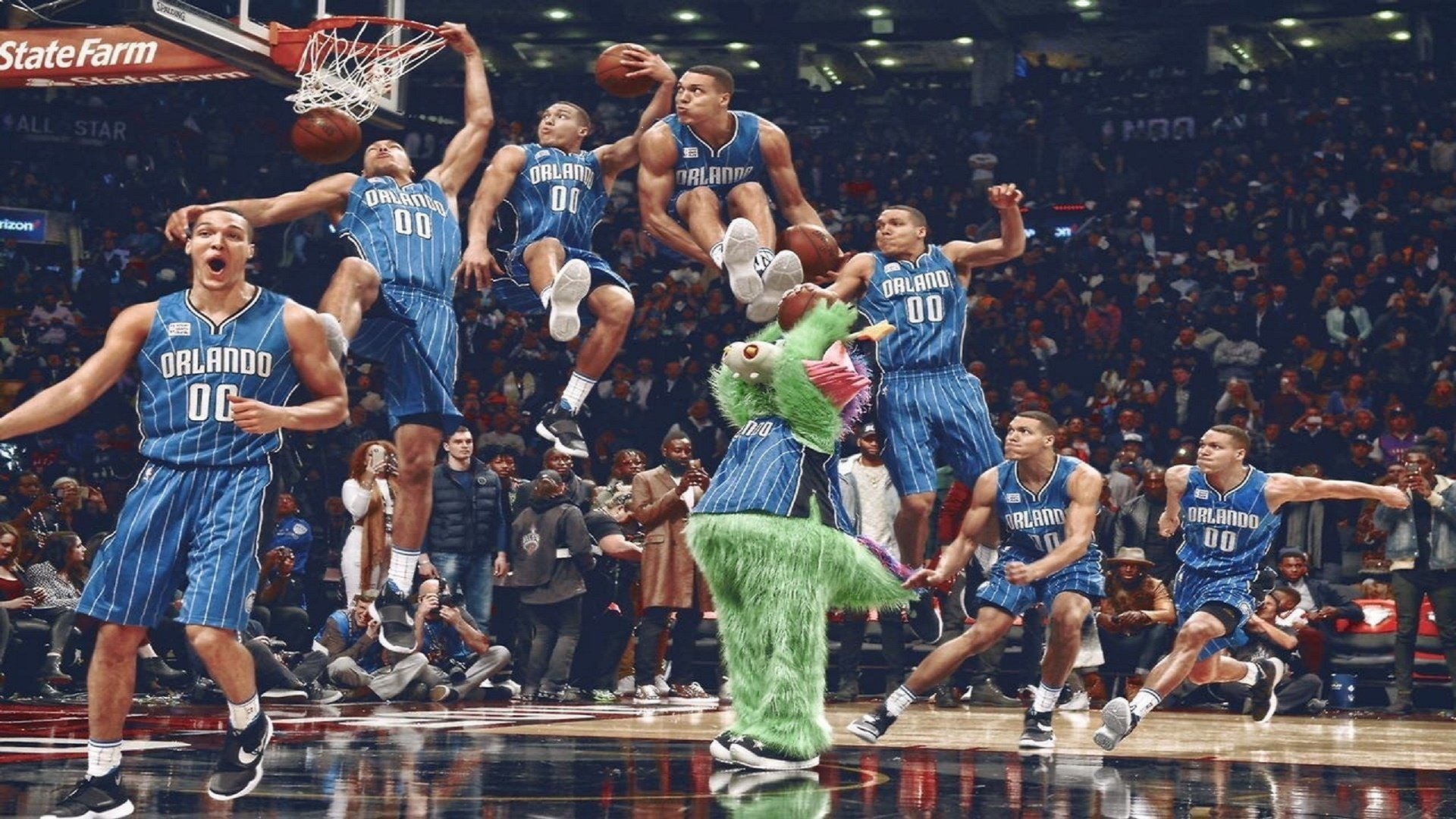





 京公网安备11000000000001号
京公网安备11000000000001号 苏ICP备10230327号-11
苏ICP备10230327号-11